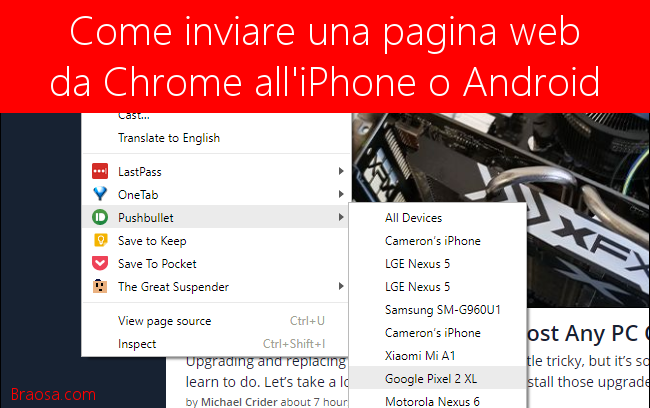
Ci sono momenti in cui stai cercando qualcosa su Chrome sul tuo PC, ma vuoi trasferirlo sullo smartphone. Anche se non esiste un modo veramente semplice e integrato per farlo, abbiamo altre soluzioni per te sia per iPhone che per Android.
Magari hai trovato un articolo che vorresti leggere più tardi sul tuo dispositivo mobile. Oppure hai trovato alcune recensioni o una ricetta che vuoi portare con te quando vai a fare shopping. Ci sono molte ragioni per cui potresti cercare cose sul tuo PC, ma poi vuoi metterle sul tuo telefono ed usare in seguito. La buona notizia è che hai alcune opzioni. Ci sono dei modi semplici per farlo: prima devi solo sistemare le cose. Descriveremo di seguito diverse possibbilità per farlo, ma niente di troppo complicato. Andiamo avanti!
Utilizzare l'estensione: Pushbullet
Quando si tratta di ottenere qualsiasi cosa (o quasi), da Chrome per il telefono, Pushbullet è il tuo segugio. È disponibile per iOS e Android sul lato mobile e dovrai anche installare l'estensione Chrome Pushbullet.
Vai avanti e installalo su entrambe i lati (PC e Telefono) e registrati per il servizio.
Quando hai attivato Pushbullet su entrambi i dispositivi, fai clic con il pulsante destro del mouse sulla pagina Web che si desideri inviare al telefono, passare su Pushbullet nel menu di scelta rapida e selezionare il dispositivo. E, bam! Viene immediatamente visualizzato sul tuo telefono come collegamento nell'app Pushbullet.
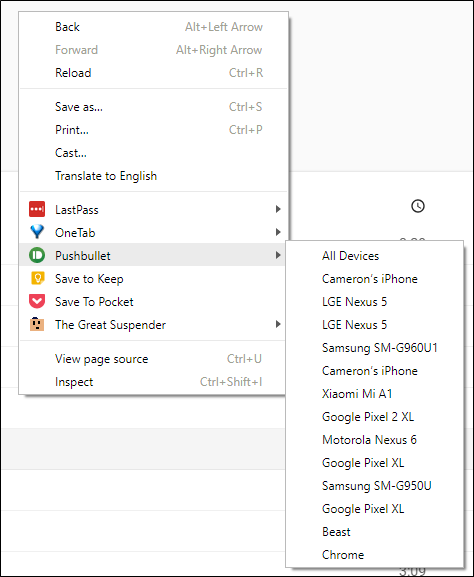
Se utilizzi Android, riceverai anche una notifica. Su iOS, dovrai aprire manualmente l'app Pushbullet per trovare il tuo link. Alla fine, però, se sai che stai inviando un link, saltando nell'app per trovarlo non è un grosso problema. Inoltre, ogni link che hai inviato compare nell'app.
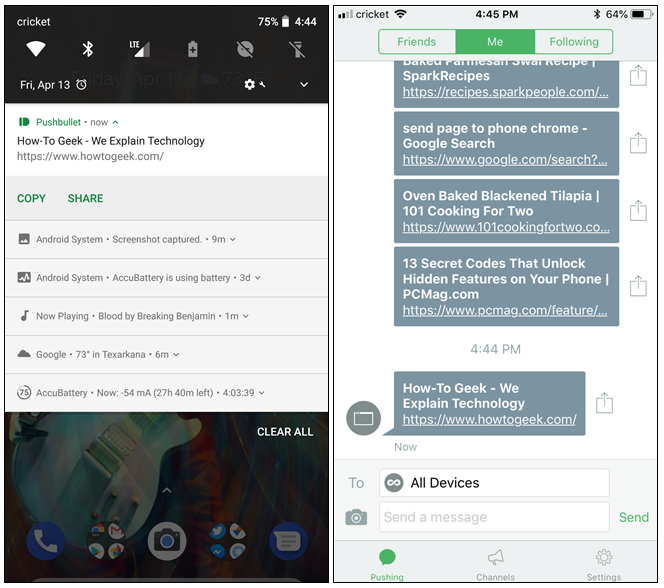
Se non desideri un'estensione: usa la sincronizzazione nativa delle schede di Chrome
Se non ti piace l'idea di farlo con un'estensione e un'app sul telefono, puoi sempre utilizzare solo la sincronizzazione nativa della scheda di Chrome. In questo modo è un pò più complicato, ma non hai bisogno di nient'altro: solo il browser Chrome sul computer e sul telefono.
Sul tuo telefono, puoi accedere alle schede aperte nel browser Chrome sul tuo PC. Basta aprire il menu delle impostazioni, quindi toccare il comando "Schede recenti".

Questo apre una schermata con le schede più recenti aperte sugli altri dispositivi. Basta scegliere quello che desideri venga aperto sul tuo telefono e boom - eccolo lì.
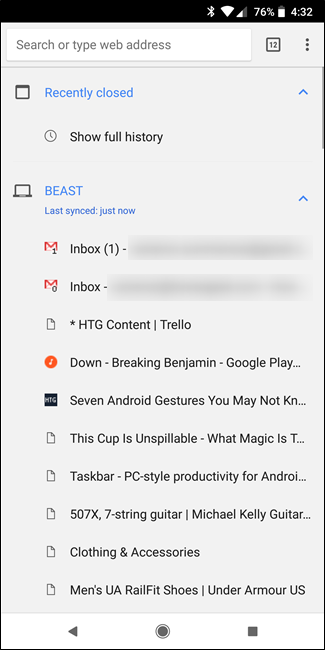
Se si usa un Mac e un iPhone o iPad: allora utilizzate AirDrop
Se sei un utente Mac e iOS, puoi ignorare tutto quanto scritto sopra e usare semplicemente AirDrop. Con una pagina aperta in Chrome sul tuo Mac, vai su File> Condividi> AirDrop.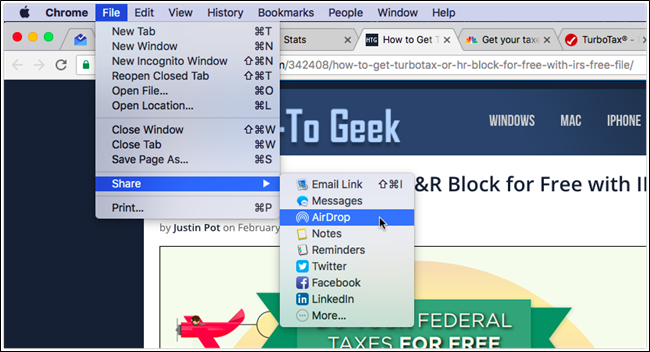
Nella finestra che si apre, seleziona il dispositivo a cui vuoi inviare la pagina web.

E questo è tutto ciò che c'è da fare.
Trasferire una pagina dal tuo computer al tuo telefono non dovrebbe essere una seccatura, e usando questi metodi, vi garantiamo che non lo è. Una volta impostato, Pushbullet è di gran lunga il più veloce e semplice, e supporta anche un sacco di altre funzionalità.
